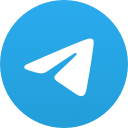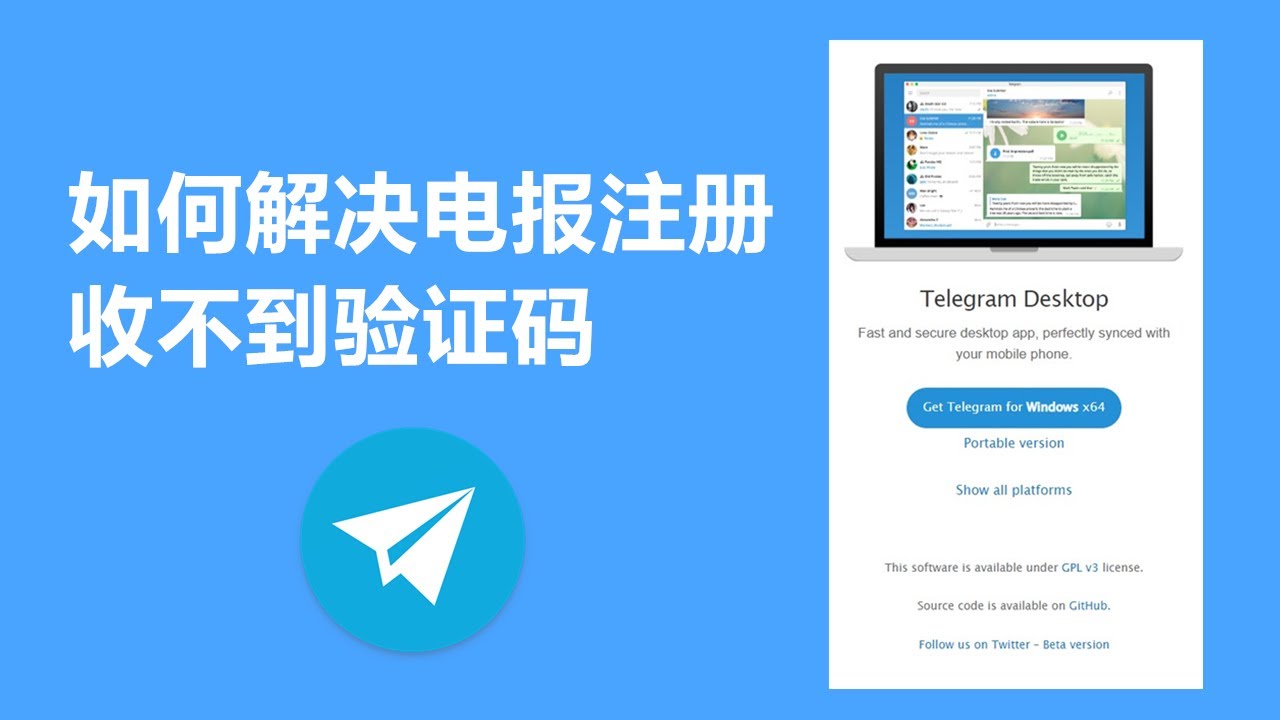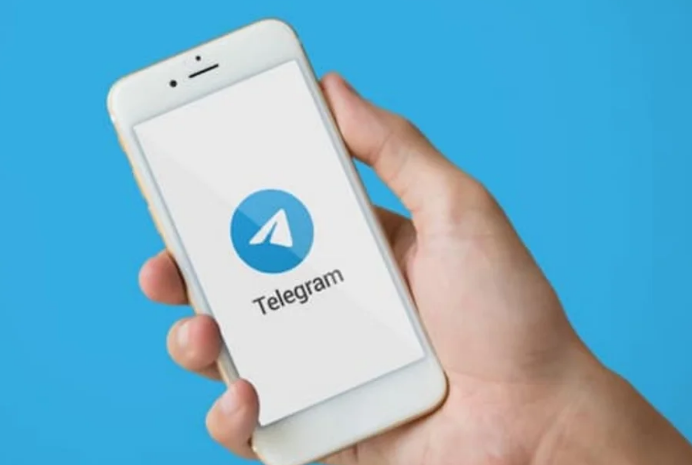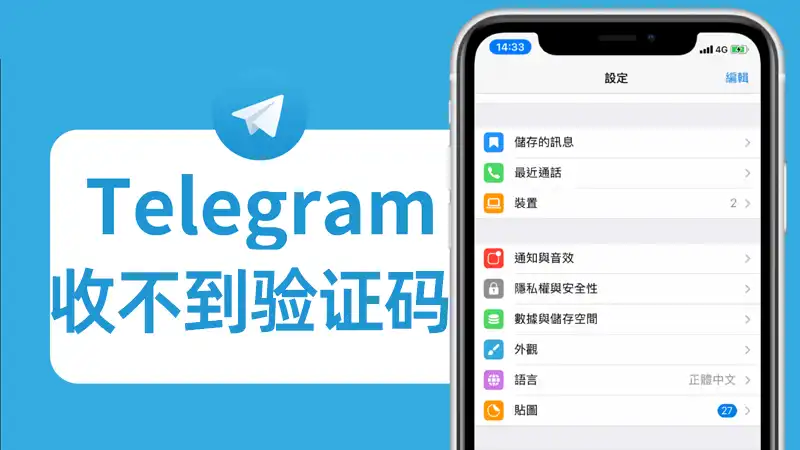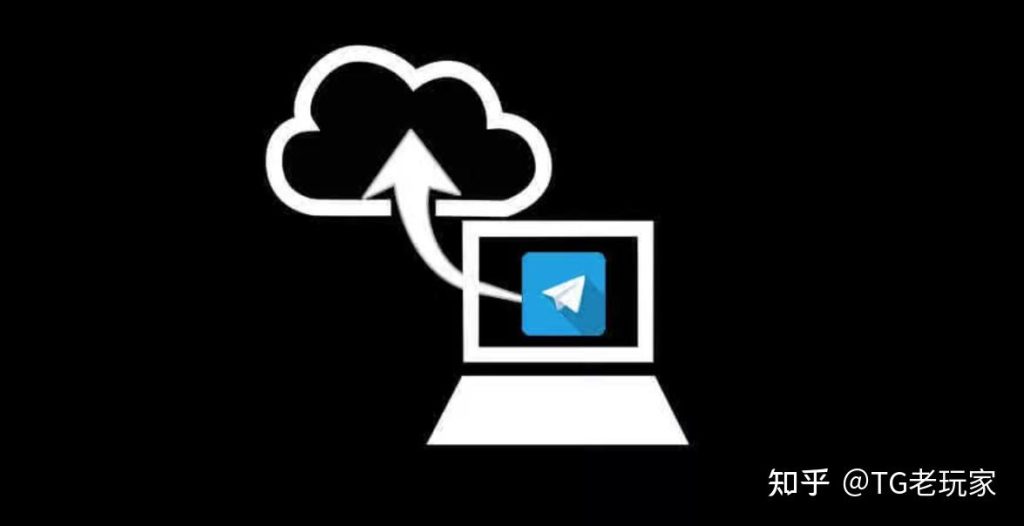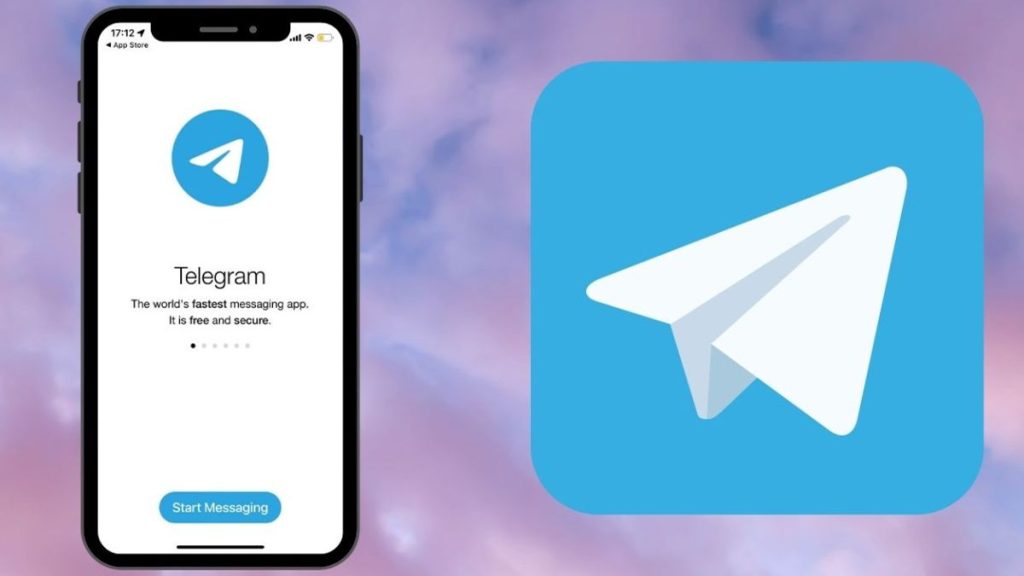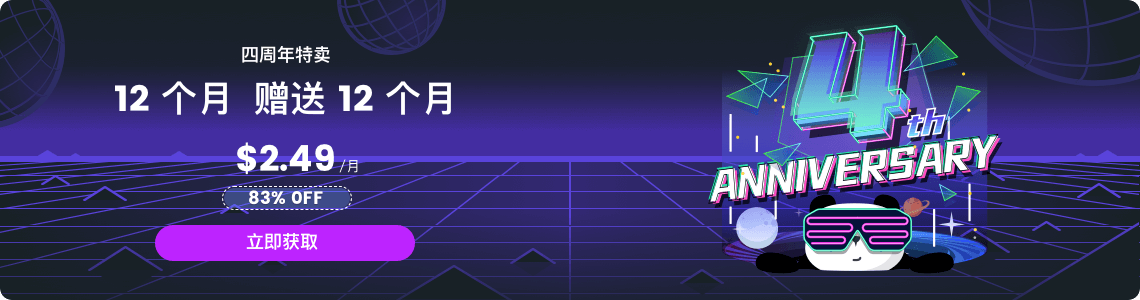telegram电脑版下载
要下载Telegram电脑版,访问Telegram官网,选择适合的操作系统版本(Windows、macOS或Linux),点击下载按钮,下载并安装安装包。安装完成后,打开应用并登录你的Telegram账号即可使用。

Telegram电脑版下载途径
下载Telegram电脑版有多种途径,包括官方网站、应用商店、第三方下载平台和网盘资源。以下详细介绍各个下载途径,帮助用户选择最适合的方式。
官方网站下载
从Telegram官方网站下载是最安全可靠的方式:
- 下载地址:访问Telegram的官方网站 https://telegram.org。
- 下载步骤:进入官网后,点击“Get Telegram for Windows”或“Get Telegram for macOS”按钮,根据操作系统选择相应版本进行下载。
- 优势:直接从官方网站下载可以确保获得最新、最安全的版本,并避免任何恶意软件或病毒的风险。
应用商店下载
通过应用商店下载Telegram电脑版也是一种便捷可靠的选择:
- Windows应用商店:Windows用户可以通过微软应用商店(Microsoft Store)搜索“Telegram Desktop”并下载安装。
- Mac应用商店:Mac用户可以通过Mac App Store搜索“Telegram Desktop”并下载安装。
- 优势:应用商店提供的应用程序经过严格的审核和验证,确保安全性和稳定性。同时,应用商店会自动提示软件更新,保证用户使用最新版本。
第三方下载平台
一些知名的第三方下载平台也提供Telegram电脑版的下载服务:
- 知名平台:例如Softpedia、CNET Download等知名软件下载平台。
- 下载步骤:访问上述平台,搜索“Telegram Desktop”,找到合适的下载链接进行下载。
- 注意事项:在使用第三方下载平台时,要确保平台的可信度,避免下载到恶意软件或病毒。建议选择信誉良好的平台,并注意下载页面的用户评论和评分。

网盘资源下载
通过网盘资源下载Telegram电脑版是一种非官方但便捷的途径:
- 网盘资源:一些用户会将Telegram安装包上传到百度网盘、Google Drive等网盘上,并分享下载链接。
- 获取链接:可以通过网络搜索或在相关论坛、社区中获取下载链接。
- 注意事项:从网盘下载时要格外小心,确保链接来源可靠,并在下载后使用杀毒软件扫描文件。建议优先选择其他官方途径,除非确实无法从官方或应用商店下载。
通过以上多种途径,可以方便地下载和安装Telegram电脑版。优先推荐使用官方网站和应用商店下载,以确保软件的安全性和可靠性。如果选择第三方平台或网盘下载,请务必注意下载文件的安全性。
官方网站下载步骤
通过官方网站下载Telegram电脑版是确保软件安全和最新版本的最佳途径。以下是详细的下载和安装步骤。
访问Telegram官网
首先,需要访问Telegram的官方网站:
- 网址:在浏览器中输入 https://telegram.org 并访问该网站。
- 界面:进入官方网站后,你将看到一个简洁的首页,提供各种操作系统版本的下载链接。
选择操作系统版本
根据你的操作系统选择相应的Telegram版本:
- Windows用户:在首页找到“Get Telegram for Windows”链接,点击进入下载页面。
- macOS用户:在首页找到“Get Telegram for macOS”链接,点击进入下载页面。
- Linux用户:同样,在首页找到“Get Telegram for Linux”链接,并选择具体的Linux发行版(如Ubuntu、Fedora等)。
点击下载按钮
选择合适的版本后,进行下载操作:
- 下载链接:在相应的操作系统下载页面,点击“Download”按钮。Windows用户会下载一个.exe文件,macOS用户会下载一个.dmg文件,Linux用户会下载对应的包文件(如.tar.xz)。
- 下载速度:根据网络情况,下载过程可能需要几分钟时间,请耐心等待。
安装包下载与安装
完成下载后,进行安装操作:
- Windows安装:
- 双击下载的.exe文件。
- 按照安装向导的提示,选择安装路径并点击“下一步”直至完成安装。
- 安装完成后,桌面上会出现Telegram的快捷方式,双击即可启动。
- macOS安装:
- 双击下载的.dmg文件。
- 将Telegram图标拖拽到应用程序文件夹中。
- 进入应用程序文件夹,双击Telegram图标启动应用。
- Linux安装:
- 解压下载的.tar.xz文件。
- 进入解压后的目录,运行“Telegram”可执行文件。
- 或者,根据具体Linux发行版的包管理器,使用命令行进行安装,如
sudo dpkg -i telegram-desktop_x.x.x_amd64.deb。
通过以上步骤,可以顺利完成Telegram电脑版的下载与安装。如果遇到任何问题,可以参考Telegram官网提供的帮助文档或社区论坛获取支持。
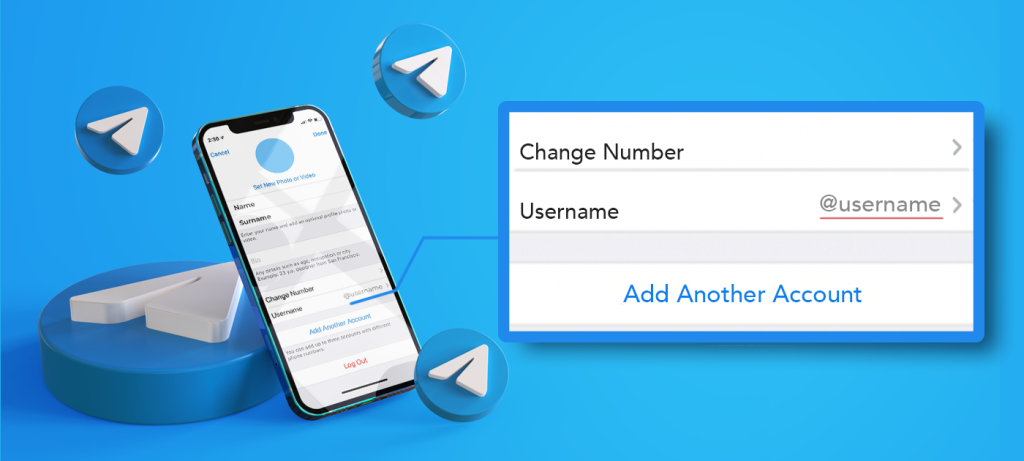
从应用商店下载Telegram
通过应用商店下载Telegram电脑版是方便且安全的选择。以下是详细的下载和安装步骤。
Windows应用商店
在Windows操作系统中,通过Microsoft Store下载Telegram:
- 打开Microsoft Store:点击任务栏上的Microsoft Store图标,或在开始菜单中搜索“Microsoft Store”并打开。
- 搜索Telegram:在Microsoft Store的搜索栏中输入“Telegram Desktop”,点击搜索。
- 选择应用:在搜索结果中找到“Telegram Desktop”,点击进入应用详情页面。
- 点击获取:在应用详情页面,点击“获取”按钮开始下载并自动安装应用程序。
Mac应用商店
在macOS操作系统中,通过Mac App Store下载Telegram:
- 打开Mac App Store:点击Dock栏中的App Store图标,或在Launchpad中找到并打开App Store。
- 搜索Telegram:在App Store的搜索栏中输入“Telegram Desktop”,点击搜索。
- 选择应用:在搜索结果中找到“Telegram Desktop”,点击进入应用详情页面。
- 点击获取:在应用详情页面,点击“获取”按钮,然后点击“安装”开始下载并自动安装应用程序。
使用应用商店搜索
无论是Windows还是macOS,使用应用商店搜索都是找到Telegram的首要步骤:
- 输入关键词:在应用商店的搜索栏中输入“Telegram”或“Telegram Desktop”。
- 筛选结果:浏览搜索结果,找到由Telegram FZ-LLC发布的官方版本。注意应用程序的图标和开发者信息,以确保下载的是官方版本。
- 查看评分和评论:在下载之前,可以查看应用的评分和用户评论,了解其可靠性和用户体验。

安装及更新
完成下载后,应用商店会自动进行安装及提供更新服务:
- 安装过程:
- Windows:点击“获取”后,应用程序会自动下载并安装在系统中。安装完成后,可以在开始菜单或桌面上找到并启动Telegram。
- macOS:点击“获取”后,应用程序会自动下载并安装在应用程序文件夹中。安装完成后,可以在Launchpad中找到并启动Telegram。
- 更新服务:
- 应用商店会自动检查并提示应用程序的更新。确保应用商店的自动更新功能已开启,以便及时获取最新版本的Telegram。
- 手动更新:如果自动更新未开启,可以定期检查应用商店的“更新”部分,手动更新Telegram。
通过应用商店下载和安装Telegram,不仅过程简便,还能确保软件的安全性和版本的及时更新。如果遇到问题,可以在应用商店内找到相关帮助文档或联系支持团队获取帮助。